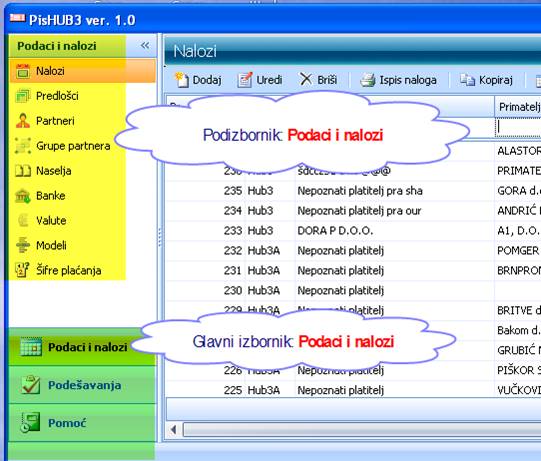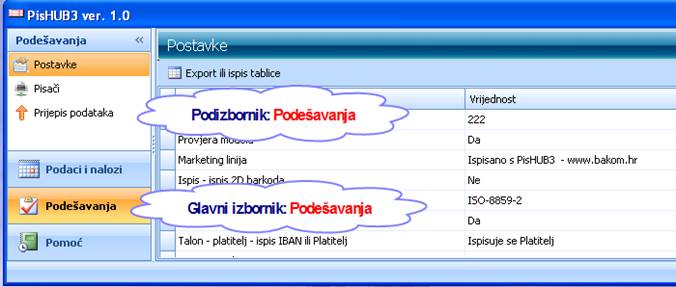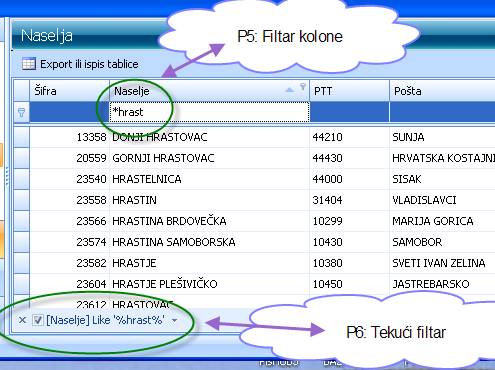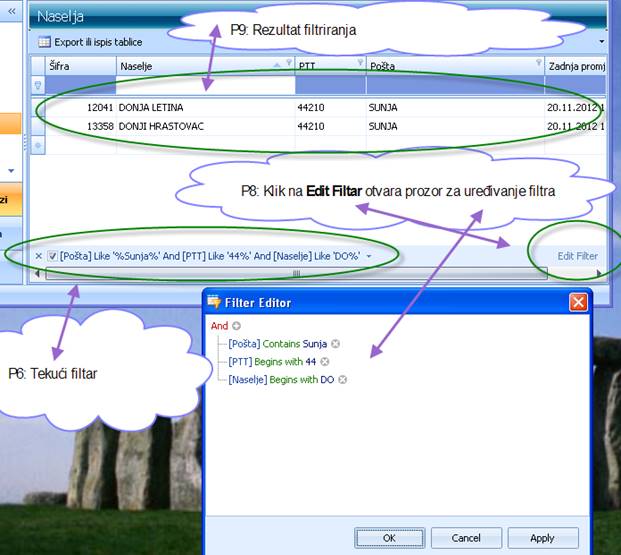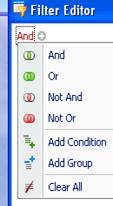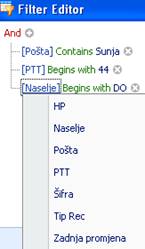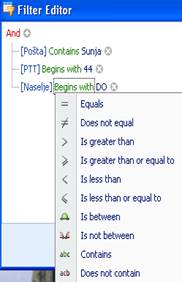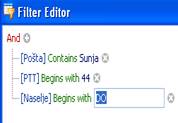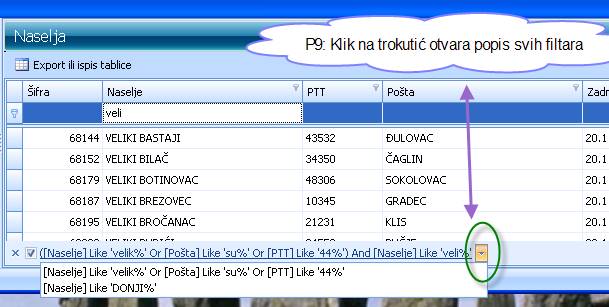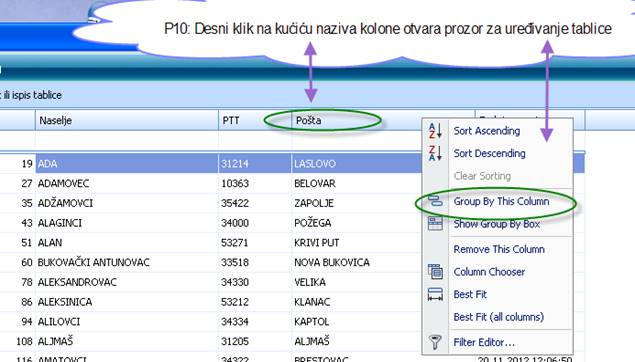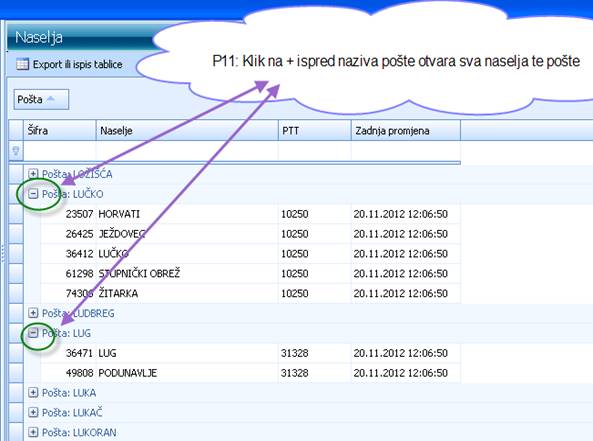|
Rad s programom Bit će pokazani i protumačeni: · izbornici, · alatne trake · ispis na matrični pisač, · rad s tablicama.
Glavni izbornik:
Glavni izbornik sadrži: · Podaci i nalozi – rad s nalozima, poslovnim partnerima i drugo · Podešavanje – uređivanje radnu okoline programa · Pomoć – upute za rad
Podizbornik Podaci i nalozi sadrži izbore: · Nalozi – pregled, upis i ispis naloga · Predlošci – uređivanje predložaka naloga i generiranje naloga · Partneri – pregled i upis poslovnih partnera i IBAN računa · Grupe partnera – pregled i upis grupa za poslovne partnere · Naselja – popis, pregled i upis · Banke – popis, pregled i upis banaka, VBDI i BIC-a (SWIFT) · Valute – popis, pregled i upis valuta i država · Modeli – popis i specifikacija modela plaćanja · Šifre plaćanja – popis, pregled i upis šifri plaćanja
· Postavke – pregled i upis postavki za radnu okolinu · Pisači – podešavanje pozicija ispisa za laser pisaće · Prijepis podataka – prijepis podataka iz HUB-1 baze u novu bazu za HUB 3 naloge
Traka s alatima (toolbar):
· Dodaj - otvara formu za upis novih podatka · Uredi - uređuje izabrani (zatamnjen) redak u tablici · Briši – briše izabrani redak u tablici · Ispis naloga – otvara formu za ispis izabranog naloga · Kopiraj – prijepis izabranog retka tablice u novi redak tablice · Uvezi – uvoz podataka iz tablice s unaprijed zadanim formatom · Export ili ispis tablice – ispis ili prijepis podataka u formate pdf, xls, xlsx, rtf, txt i html
O ispisu na matrični pisač Izgled ispisa na matrični pisač ovisi o gustoći ispisa koja se mjeri brojem ispisanih znakova po jednom inču, tj. s brojem CPI, gdje je CPI kratica od Characters per Inch.
Mjera CPI može biti 10, 12 ili 17. Manji CPI znači manje znakova u ispisu, veći CPI više znakova u ispisu. Točnije, na stranicu A4 za ispis s: · 10 CPI ide 80 znakova u jedan redak, · 12 CPI ide 96 znakova u jedan redak, · 17 CPI ide 136 znakova u jedan redak.
CPI mjera je važna za upis i ispis naloga HUB 3 na matrični pisač. Naime, nalog HUB 3 može biti upisan i ispisan s jednom od tri moguće gustoće ispisa 10, 12 ili 17 znakova po inču, odnosno 10, 12 ili 17 CPI.
Mjera CPI promatra se na tri mjesta: · kod upisa naloga, · u prozoru za ispis na matrični pisač, · postavljanju CPI na samom matričnom pisaču.
Upis naloga Upis naloga ravna se prema broju CPI iz parametra postavki: Provjera upisa za gustoću ispisa. Za odabranu vrijednost CPI ide provjera maksimalnog broja znakova za nazive, adrese i opise, tako za upis naloga uz: · 10 CPI ide najmanji broj znakova za nazive, adrese i opise, · 12 CPI ide srednji broj znakova za nazive, adrese i opise, · 17 CPI ide najveći broj znakova za nazive, adrese i opise.
Prozor za ispis naloga U prozor za ispis naloga, bira se broj CPI s kojim će program poslati nalog u ispis. To znači, spram izabranog broja CPI, u ovom prozoru, bit će usklađen: · broj znakova za nazive, adrese i opise koji se šalje u ispis, · raspored ispisa podataka spram kućica na obrascu HUB 3.
Postavljanje CPI na matričnom pisaču Postavljanje broja CPI na matričnom pisaču može biti: · ručno na samom pisaču, prema uputama proizvođača pisača, · programski, putem ESC sekvenci iz parametara za podešavanje pisača.
Detaljna pojašnjenja gustoće ispisa navedena su u poglavljima: · Podešavanje postavki, za upis naloga, parametar postavki: Provjera upisa za gustoću ispisa · Nalozi, odjeljak ispisa naloga na matrični pisač · Podešavanje pisača, odjeljak programskog podešavanja gustoće ispisa putem ESC sekvenci za matrični pisač.
Preporuka, odabrati i postaviti istu CPI vrijednost (10 ili 12 ili 17) na sva tri mjesta: · za upisa naloga, · u prozoru za ispis na matrični pisač, · na matričnom pisaču.
Rad s tablicama Promotrena su tri glavna postupka u radu s tablicama: · sortiranje, · filtriranje, · grupiranje.
Napomena: Za svakodnevni rad s programom nije nužno niti znati niti koristiti postupke u radu s tablicama. Rad s tablicama je napredna mogućnost koju pruža razvojni programski alat.
U tumačenju rada s tablicama pokazani su primjeri za konkretne popise podataka u tablici, ali pojedina pojašnjenja vrijede za sve tablice, a ne samo za tablicu korištenu primjeru.
Primjer P1 pokazuje aktiviranje jednostavnog filtra kolone. Primjer P2 pokazuje postupak sortiranja. Primjer P3 pokazuje popis svih vrijednosti u koloni. Primjer P4 pokazuje aktiviranje složenog filtra tablice.
Sortiranje U kućici zaglavlja gdje je naziv kolone, klik na donji trokutić sortira zapise tablice uzlazno ili silazno po vrijednosti pojedinog polja kolone, vidjeti primjer P2 na gornjoj slici.
Filtriranje Filtriranje se koristi za pretraživanje tablice, pri tome filtar može biti za kolonu ili tablicu.
Filtar kolone U kućicu ispod naziva kolone, primjer P1 na gornjoj slici ili P5 na donjoj slici, upisati traženu moguću vrijednost u koloni.
Da li je trenutno aktivan neki filtar na tablici i koja mu je vrijednost, informacija je pokazana u donjem lijevom kutu prikaza popisa tablice, primjer P6 na gornjoj slici.
Brisanje filtra Klik na X ispred pokaza vrijednosti tekućeg filtra briše sve filtre. Klik na kvačicu ispred vrijednosti tekućeg filtra, deaktivira tekući filtar, ali ga ne briše.
Popis vrijednosti kolone i filtar kolone Klik na gornji trokutić u kućici naziva kolone otvara popisa svih vrijednosti kolone, primjeri P3 i P7, a klik na neku vrijednost u popisu (LUČKO) otvara filtar kolone po kliknutoj vrijednosti.
Filtar tablice Može se otvoriti na dva načina, · primjer P4, desni klik u kućici naziva kolone pa klik na izbor Edit Filter, · primjer P8, klik na Edit Filter u donjem desnom kutu popisa tablice, potom slijedi otvaranje prozora za konstrukciju filtra.
Konstrukcija filtra Konstrukcija filtra ide u četiri koraka.
Korak 1. Korak 2. Korak 3. Korak 4
Korak 1. Bira se operator između podataka u tablici, odnosno između kolona tablice. Korak 2. Biraju se podatci u tablici. Korak 3. Bira se operator spram vrijednosti podatka. Korak 4. Upisati vrijednost polja po kome će ići filtriranje.
Popis filtara Klik na neki od filtara u popisu, pokreće se taj filtar.
Grupiranje Za aktiviranje grupiranja po vrijednosti podataka pojedine kolone, izvesti desni klik u zaglavlju kolone, primjer P10.
Nakon klika na izbor Group By This Colum slijedi popis pošta. Klik na znak više ispred naziva pošte otvara popis svih naselja te pošte, primjer P11.
|
|||||||||||||||||||||||||||||||
|
|
Copyright © BaKom d.o.o. 2019. All rights reserved.